Kuinka lisätä fanisivu työpaikaksi Facebook-profiiliisi
yksi asiakkaistani halusi äskettäin lisätä uuden Facebook ’Business’ – fanisivun profiiliinsa työpaikakseen, mutta hänellä oli vaikeuksia sen kanssa. Se tarjosi hänelle muitakin sivuja kuin Oman fanisivun. Tämä oli äärimmäisen turhauttavaa hänelle, että hän ei voinut lisätä omaa yrityssivua työpaikkanaan Facebook-profiilissaan.
ongelma lisäämällä Facebook Business Page profiiliisi
kun olin etsinyt, löytänyt, ja tutkinut ja testannut omaa Facebook-Profiilisivuani, keksin ja loin tämän opetusohjelman, jotta hän voisi lisätä oman business-fanisivunsa profiiliinsa työpaikkanaan.
Video-ohjeet tämän opetusohjelman alareunassa
kirjalliset ohjeet
päämieheni halusi Facebook-Liikesivunsa näkyvän profiilissaan, kuten alla olevassa kuvassa näkyy. Kun hän kuitenkin lisäsi oman facebook-sivunsa profiiliinsa työpaikkanaan, se keksi sivun ja yhteisön, joka ei ollut hänen oma sivunsa.
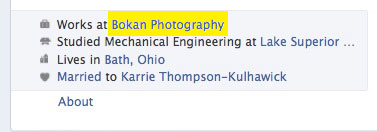
Vaihe 1-muokkaa henkilökohtaista Facebook-profiiliasi ’työ ja koulutus’
ensin käytämme FireFox-selainta, johon on asennettu Web Developer toolbar. Jos sinulla ei ole sitä, lataa se täältä ja asenna ja Firefox on käynnistettävä uudelleen ja näet työkalupalkin sivun yläosassa.
mene henkilökohtaiseen facebook-profiiliisi ja muokkaa tietojasi. Työn ja koulutuksen alle kirjoitamme Facebook-Yrityssivumme nimen. Tämä nimi kirjoitat pitäisi vastata otsikko facebook fanisivu. Huomaa, että sen ehdottama fanisivu ei välttämättä ole omasi. Älä huoli siitä, Valitse sivu, älä yhteisöä.

Vaihe 2 – Hanki Facebook-yrityssivun tunnus
sinun pitäisi käyttää Firefoxia Web Developer toolbar asennettuna. Avaa toinen välilehti ja käy varsinaisella Facebook Business-sivulla. Hankimme ainutlaatuisen sivutunnuksesi ja kopioimme tämän. Voit tehdä tämän voit mennä yrityksesi sivulle ja oikeassa yläkulmassa voit klikata ’Muokkaa sivua’ ja se pudotusvalikosta ja valitse ’Päivitä tiedot’ kuten alla olevassa kuvassa.

nyt, käy osoiterivillä ja ylhäällä näet verkkosivun URL-osoitteen, joka sisältää facebook.com/pages/edit/?id=3432032345343 … huomaa numerot id: n jälkeen= nämä ovat ainutlaatuisia Facebook-sivunumeroita. Kopioi vain numerot leikepöydälle. Käytän komento + c (kopioi) Mac tai control+C (Windows). Kun olet kopioinut nämä numerot, aiomme mennä takaisin välilehti, joka on henkilökohtainen profiili avattu prosessin lisäämällä työsi. Muista, että tässä vaiheessa emme ole vielä lisänneet työpaikkaasi, mutta ikkunan pitäisi olla auki.
Vaihe 3 – Näytä lomakkeen tiedot Webmaster Toolbar

yllä oleva kuva osoittaa, että emme ole vielä lisänneet tehtävää profiiliimme, mutta aiomme klikata Näyttölomakkeen tietoja, jotka esittävät jonkin koodin ja jotka on korostettu, että et ehkä ymmärrä täysin, mutta älä huoli, sinun ei tarvitse ymmärtää kaikkea. Napsauta Näytä Lomakkeen Tiedot.
Vaihe 4 – korvaa employer_id-kentän numerot omilla
kun näet lomakkeen yksityiskohdat kuten kohdassa 3, vierität alaspäin, kunnes näet Facebook-profiilissasi Facebook-Profiilikuvakkeen Add-työssä. Kuten näet alla olevasta kuvasta, on muokattava kenttä heti sen jälkeen:
<input autocomplete= ” off ”name= ”employer_id”>3434332566777

nämä numerot tässä esimerkissä viittaavat Bokanin valokuvaukseen Serbiassa. Haluamme, että se osoittaa omalle Facebook Business-sivullemme. Mitä aiomme tehdä, että muokattava kenttä on korvata nämä numerot Numerot kopioitu edustavat oman Facebook Business sivu edellisessä vaiheessa. Katso kuva alta:

kun meillä on oikeat numerot tässä kentässä, aiomme mennä eteenpäin ja klikkaa ”Lisää Job” – linkkiä tämän nimenomaisen työn alareunassa. Katso kuva alta:

yllä olevassa painikkeessa lukee itse asiassa ”lisää työ”, mutta se on lähinnä Lähetä-painike. Klikkaa sitä. Et ehkä voi nähdä painiketta lomakkeen tiedot osoittavat, se on OK, klikkaa sinistä osaa tai siellä. Sinisen Lähetä-painikkeen alla on Peruuta-painike, emme halua klikata sitä. Katso yllä olevaa nuolta.
Vaihe 5 – Sammuta Näyttölomakkeen tiedot Webmaster Toolbar
kun olemme lähettäneet uuden työn, palaamme takaisin Webmaster Toolbar-työkalupalkkiin ja poistamme ”Display Form Details” – valinnan, joka poistaa yllä olevissa kuvissa näkyvät punaiset yksityiskohdat. Katso kuvat alta:

kun olet poistanut valinnan kuten yllä olevassa kuvassa, huomaat, että työpaikkasi kuvake on muuttunut Facebook-profiilissasi etkä ole onnistuneesti linkittänyt Facebook-profiiliasi Facebook Business-sivuusi.

Vaihe 6 – Päivitä Työtietosi
et ole aivan valmis. Enemmän kuin todennäköistä, olet uusi työpaikka on ottanut Sijainnin alkuperäisen valitun työpaikan, kun olit lisäämässä sitä. Joten varmista, että menet muokata todellinen ’työ ja koulutus’ kyseisen työpaikan Facebook-profiili ja päivittää asema ja sijainti ja mitä muuta näet tarpeen. Nyt olet valmis.
opetusvideo – lisää Facebook-sivu profiiliisi
mikä johdatti minut oikeaan suuntaan oli Erika Napoletanon blogi Vieraskirjoituksesta: Michelle Mangen ”How to Add Your Fan Page as Your Employer on Your Personal Facebook Profile”.